Odblokuj program ładujący w Motoroli Moto G9 i G9 Plus
Odblokuj Bootloader / / August 04, 2021
Reklamy
Motorola, należąca do Lenovo marka smartfonów, niedawno we wrześniu 2020 roku wypuściła smartfony Moto G9 i G9 Plus. To podstawowy smartfon z kategorii budżetowej, który ma przyzwoite specyfikacje. Działa na Androidzie 10 po wyjęciu z pudełka. W tym przewodniku udostępnimy Ci dogłębny przewodnik po odblokowaniu programu ładującego w Moto G9 i G9 Plus za pośrednictwem ADB Fastboot. Podobnie jak smartfony z Androidem, słuchawki Moto G9 i G9 Plus są również wyposażone w zablokowany program ładujący. Dlatego można go łatwo odblokować za pomocą kilku kroków, które wymieniliśmy poniżej.
Jeśli nie masz doświadczenia z rootowaniem, powinieneś wiedzieć, że odblokowanie bootloadera urządzenia z Androidem jest pierwszym i ważnym krokiem w procesie rootowania Androida.
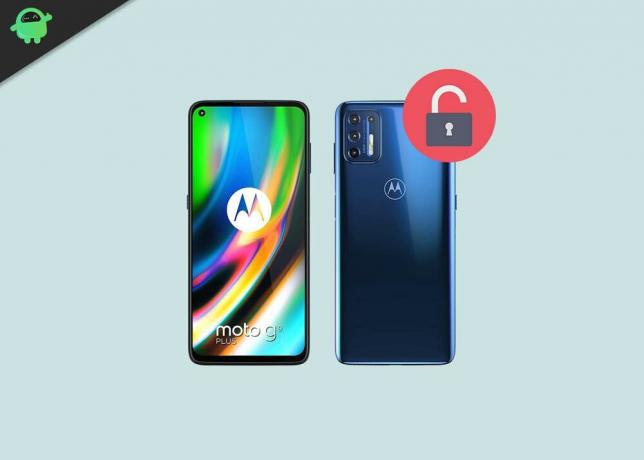
Spis treści
-
1 Odblokuj program ładujący: przegląd
- 1.1 Wymagania wstępne:
- 1.2 Pobierz linki:
- 2 Kroki, aby odblokować program ładujący w Moto G9 i G9 Plus za pośrednictwem ADB Fastboot
Odblokuj program ładujący: przegląd
Bootloader to program, który uruchamia się za każdym razem, gdy urządzenie jest włączane, aby aktywować odpowiedni system operacyjny. Pakuje instrukcje uruchamiania systemu operacyjnego z jądra. Jak smartfon, tablet, komputer itp.
Reklamy
Zablokowany lub odblokowany program ładujący umożliwia łatwy dostęp do rootowania urządzenia. Jeśli zrootujesz swoje urządzenie, oznacza to, że masz superużytkownika lub administratora dostęp do systemu operacyjnego działającego na Twoim telefonie. Dlatego możesz zmienić niektóre ustawienia systemu, zarządzać dostosowaniami, poprawkami itp.
Odblokowanie programu ładującego urządzenie z Androidem może spowodować problemy z bezpieczeństwem. Użytkownicy Androida często odblokowują programy ładujące swoje urządzenia, aby rootować i instalować niestandardowe ROM-y. Ale czasami może to spowodować utratę gwarancji na urządzenie. Jeśli Twoje urządzenie zepsuło się lub utknęło w pętlach rozruchowych itp. Z tego samego powodu Android nie jest zrootowany; Producenci OEM smartfonów również nie chcą odblokowywać programu ładującego ani rootować urządzenia. To Twój wybór i Twoje potrzeby.
Odblokowanie programu ładującego urządzenie może spowodować utratę gwarancji na urządzenie. Jesteśmy w GetDroidTips nie będziemy odpowiedzialni za zepsucie / uszkodzenie telefonu podczas / po wykonaniu tego procesu. Robisz to na własne ryzyko.
Wymagania wstępne:
- Aby odblokować program ładujący w Moto G9 i G9 Plus za pośrednictwem ADB Fastboot, potrzebujesz laptopa lub komputera.
- Utrzymuj baterię urządzenia naładowaną do 50%, przynajmniej dla płynniejszego procesu.
- Zdecydowanie zalecamy wzięcie pliku pełna kopia zapasowa wewnętrznych danych Twojego urządzenia. Wszystkie dane z Twojego urządzenia zostaną usunięte.
- Do połączenia urządzenia z komputerem potrzebny jest kabel USB.
Pobierz linki:
- Musisz pobierz narzędzia ADB i Fastboot do komputera i rozpakuj go.
- Pobierz Sterowniki USB Motorola dla Twojego komputera.
Ostrzeżenie!
Proszę zanotować: Ta metoda dotyczy tylko Moto G9 i G9 Plus. Spowoduje to całkowite wyczyszczenie wszystkich wewnętrznych danych Twojego urządzenia. Upewnij się, że masz kopię zapasową.
Kroki, aby odblokować program ładujący w Moto G9 i G9 Plus za pośrednictwem ADB Fastboot
- Musisz włączyć opcję programisty, aby aktywować odblokowanie OEM i debugowanie USB
- Aby włączyć opcję programisty, przejdź do Ustawień -> Informacje o telefonie -> Teraz dotknij numeru kompilacji 7-8 razy, aż zobaczysz wyskakujący komunikat „Jesteś teraz programistą!“

- Wróć do ustawień -> Teraz musisz włączyć Odblokuj OEMidąc do Ustawienia -> Opcja programisty i Włącz odblokowanie OEM i debugowanie USB

- Pobierz i wyodrębnij Pobrany plik ZIP z ADB fastboot plik na komputerze.
- Teraz podłącz telefon do komputera za pomocą kabla USB.
- Po podłączeniu telefonu do komputera zaczekaj, aż wszystkie sterowniki zostaną zainstalowane.
-
W folderze fastboot ADB otwórz okno wiersza polecenia, naciskając klawisz SKlawisz hift + prawy przycisk myszy

- Teraz wpisz polecenie w oknie poleceń.
urządzenia adb
- Jeśli pojawi się wyskakujące okienko umożliwiające debugowanie USB w telefonie, kliknij przycisk OK

- Teraz wpisz poniższe polecenie, aby ponownie uruchomić telefon do programu ładującego.
adb reboot bootloader

- Gdy telefon uruchomi się ponownie w programie ładującym, upewnij się, że telefon wyświetla program ładujący zablokowany a następnie wpisz poniższe polecenie, aby upewnić się, że sterowniki Fastboot zostały poprawnie zainstalowane.
urządzenia Fastboot
- To polecenie wyświetli listę podłączonych urządzeń. Jeśli pojawi się numer seryjny Twojego telefonu, możesz kontynuować i możesz kontynuować. Jeśli telefonu NIE ma na liście, oznacza to, że sterowniki nie są poprawnie zainstalowane. Aby zachować konfigurację, musisz naprawić sterowniki, aby wyświetlały swoje urządzenie w urządzeniach Fastboot.
- Jeśli telefon zostanie rozpoznany przez powyższe polecenie, przejdź do rozruchu programu ładującego, dotykając przycisku zmniejszania głośności w telefonie i wybierz opcję TRYB URUCHOMIENIA DO POBRANIA za pomocą przycisku zasilania. Teraz możesz odblokować bootloader za pomocą następującego polecenia: Pamiętaj, że ten krok zetrze WSZYSTKO z telefonu
fastboot oem get_unlock_data

- Wkrótce polecenie zwróci ciąg, który musisz skopiować do Notatnika za pomocą jednej linii, usuwając całą spację

(Uwaga: skopiuj tylko zaznaczone sekcje powyżej. Nie kopiuj prefiksu INFO ani (bootloadera)) - Aby uzyskać klucz bootloadera dla Motorola One Power - Otwórz witrynę internetową Motorola odblokowuje witrynę bootloadera rejestrując się lub logując za pośrednictwem konta Google Plus

- Teraz wklej ciąg z Notatnika do pola pokazanego na stronie internetowej (sprawdź zrzut ekranu poniżej)

- Po kliknięciu przycisku „Czy moje urządzenie może zostać odblokowane?”Otrzymasz wiadomość e-mail z kluczem odblokowującym.
- Teraz skopiuj klucz odblokowujący i wpisz następujące polecenie i wprowadź.
Fastboot OEM odblokuj UNLOCK_KEY
Tutaj UNLOCK_Key to miejsce, w którym musisz wkleić klucz odblokowujący skopiowany z wiadomości e-mail.
- Otóż to! Twoje urządzenie zostanie odblokowane. Ha! Baw się dobrze!
Mam nadzieję, że pomyślnie odblokowałeś bootloader na swoim urządzeniu. Jeśli masz jakieś pytania dotyczące tej metody, zostaw komentarz poniżej.
Jestem autorem treści technicznych i blogerem na pełen etat. Ponieważ kocham Androida i urządzenie Google, zacząłem swoją karierę od pisania dla systemu operacyjnego Android i ich funkcji. To doprowadziło mnie do uruchomienia „GetDroidTips”. Ukończyłem Master of Business Administration na Uniwersytecie Mangalore w Karnatace.



